Como criar um disco virtual na RAM
Com o imDisk , um software gratuito, é possível criar um disco virtual na RAM que funciona como uma unidade de armazenamento.
di Antonio Lamorgese
A criação de um disco virtual na RAM pode ser útil para acesso rápido a dados temporários, por exemplo, durante o processo de edição de vídeo ou imagem. Usando o ImDisk Toolkit, software gratuito disponível para Windows, você pode criar um disco virtual na RAM que funciona como uma unidade de armazenamento. Um verdadeiro disco rígido alternativo que pode rodar muito mais rápido que o disco físico instalado em seu computador.
Índice de conteúdo...
1. Baixe e instale o kit de ferramentas imDisk
Como já disse, o imDisk Toolkit é um software de código aberto, ou seja, um verdadeiro sistema de gerenciamento de disco virtual criado diretamente na memória RAM, com o qual é possível montar virtualmente unidades de armazenamento no sistema operacional Windows.
A operação de instalação do imDisk Toolkit é muito simples. Você só precisa ir ao site oficial do ImDisk Toolkit clicando neste link. Na página principal do projeto, clique no botão verde ” Download “. O download do software será iniciado automaticamente e, após alguns segundos, você terá um arquivo compactado com a extensão .zip, contendo todo o pacote do software.
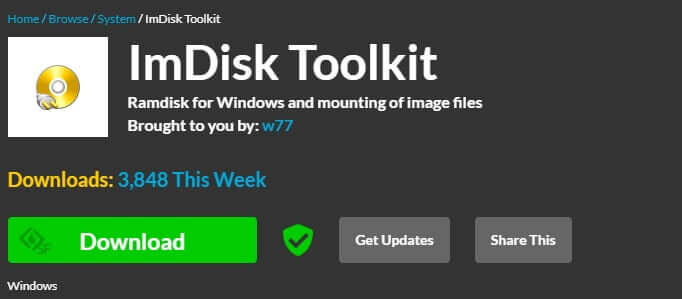
Após descompactar o arquivo que você acabou de baixar, clique duas vezes em “ install.bat ” arquivo e o “ files.cab ” O arquivo será descompactado e o procedimento de instalação será iniciado automaticamente.
Siga as instruções na tela para instalar o software. Durante a instalação, você pode escolher o diretório de instalação e selecionar opções conforme mostrado na figura.
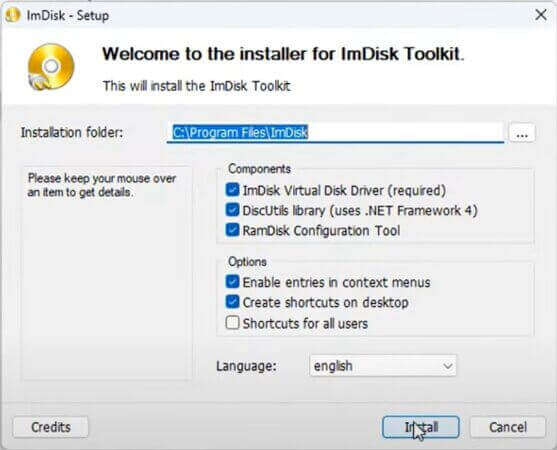
Assim que a instalação estiver concluída, você pode iniciar o ImDisk Toolkit clicando no ícone na área de trabalho.
2. Crie um disco virtual na RAM com o imDisk Toolkit
Depois que o imDisk for executado, criar sua própria nova unidade virtual na memória RAM é muito simples. Basta indicar o tamanho do disco virtual e deixar o ” launch at Windows startup “, para permitir que o Windows execute o imDisk quando o sistema operacional for iniciado. Exatamente como mostra a imagem. Clique no botão ” Ok ” botão , especifique o nome que deseja associar a esta sua nova unidade, e seu disco virtual estará imediatamente disponível.

3. Use o disco virtual na RAM
Agora, uma pergunta pode ser esta: “ Como eu uso este disco virtual? ”. Bem, tudo o que você precisa fazer é abrir o gerenciador de arquivos e seu disco virtual aparecerá junto com todas as outras unidades físicas montadas em seu computador. Como resultado, você poderá acessar a unidade virtual exatamente como faria com uma unidade fisicamente instalada em seu PC.
Por exemplo, você pode usá-lo para instalar outros sistemas operacionais virtuais usando software de virtualização, como VMWare Workstation. E assim ter a possibilidade de trabalhar em vários sistemas de acordo com as suas necessidades.
Leia também: Como o mundo está mudando graças à tecnologia da informação
4. Conclusões
Usar o imDisk Toolkit, como um software de virtualização de unidade de disco virtual, tem várias vantagens. Além de ser um software totalmente gratuito, o imDisk é muito leve e fácil de usar. Além disso, o imDisk não possui procedimentos de configuração complicados. Por fim, esse tipo de drive virtual oferece alto desempenho e pode ser particularmente útil para aplicativos que requerem leitura/gravação rápida de dados, como programas de edição de vídeo ou aplicativos de modelagem 3D.
Em resumo, o imDisk Toolkit representa uma solução flexível e econômica para virtualização de unidades de disco virtuais, oferecendo alto desempenho e uma ampla variedade de recursos.

